4.1 電話をかける
4.1.1 番号を入力して電話をかける
キーパッドを使用して、直接電話番号を入力する方法になります。
⚫ 「Dialer」ボタンを押下します。
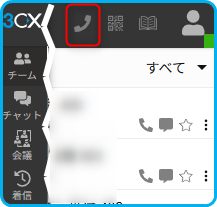
⚫ キーパッドでかけたい宛先を入力して発信ボタンを押下します。
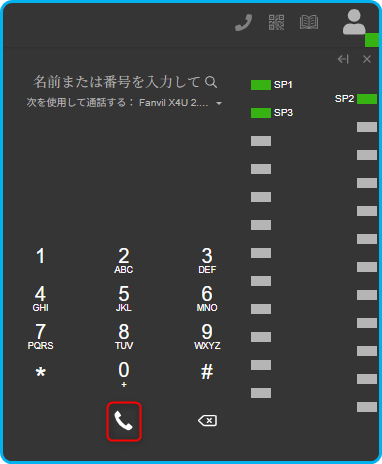
4.1.2 3CX連絡先から電話をかける
3CXの連絡先に登録された電話番号へ発信する方法になります。
⚫ 左メニューより「連絡先」に進みます。
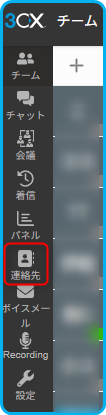
⚫ 検索欄(黄緑)やフィルター(黄色)を利用して発信したい宛先をみつけ、発信ボタンを押下します。
➢ フィルターは個人の電話帳、会社の電話帳、CRM(CRM から取得した連絡先を表示)など選べます。

4.1.3 内線一覧から電話をかける
内線番号の一覧から発信する方法になります。
⚫ 左メニューより「チーム」を選択します。
⚫ 検索欄(黄緑)やフィルター(黄色)を利用して発信したい宛先をみつけ、
かけたい宛先にカーソルを当てて発信ボタンを押下します。
➢ フィルターの「グループ」は着信グループではありません。
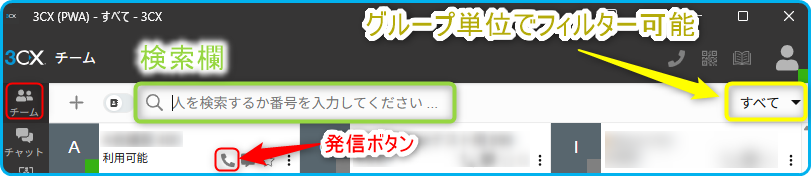
4.1.4 通話履歴から折り返し電話をする
通話履歴から、通話を行った相手へ折り返し電話を行う方法になります。
⚫ 左メニューの「着信」を押下します。
⚫ 折り返したい通話履歴にカーソルを合わせて、発信ボタンを押下します。
➢ フィルター(黄色)で着信、発信通話、不在着信、放棄されたキューの通話をフィルターすることができます。
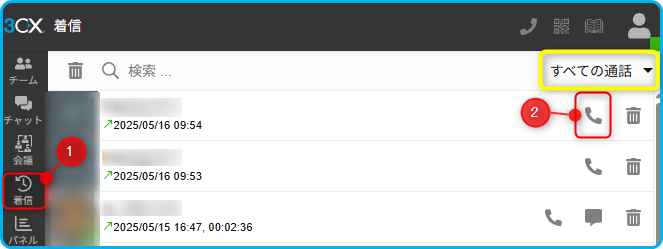
4.1.5 ボイスメールから折り返し電話をする
ボイスメールを残した相手へ折り返し電話を行う方法になります。
⚫ 左メニューより「ボイスメール」に進みます。
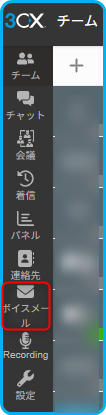
⚫ 折り返したいボイスメールにカーソルを合わせて発信ボタンを押下します。
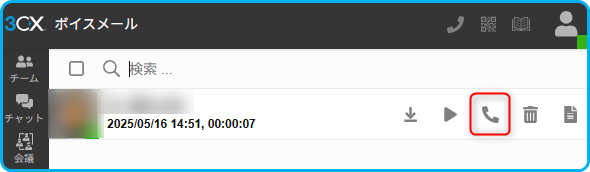
4.1.6 通話録音から折り返し電話をする
通話録音から、通話を行った相手へ折り返し電話を行う方法になります。
⚫ 左メニューより「通話録音」に進みます。
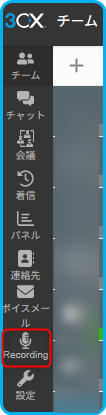
⚫ 通話したい通話録音履歴にカーソルを合わせて発信ボタンを押下します。
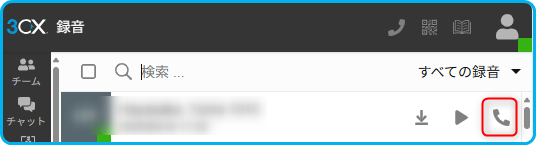
4.2 ビデオ通話をする
4.2.1番号を入力してビデオ通話をする
PC にカメラが接続されている場合のみ利用可能です。
⚫ 「Dialer」ボタンを押下します。
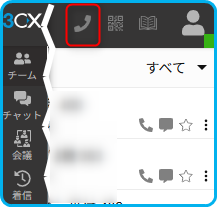
⚫ キーパッドでかけたい宛先を入力してビデオ発信ボタンを押下します。
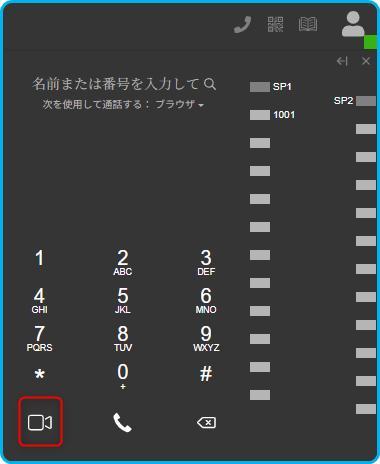
4.2.2 内線一覧からビデオ通話をする
PC にカメラが接続されている場合のみ利用可能です。
⚫ 左メニューより「チーム」を選択します。
⚫ かけたい宛先にカーソルを当ててビデオ発信ボタンを押下します。
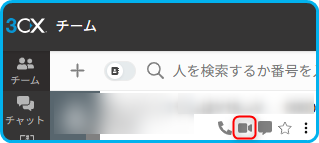
4.2.3 通話中にビデオ通話へ切り替える
PC にカメラが接続されている場合のみ利用可能です。
⚫ 通話中、「ビデオ」を押下します。
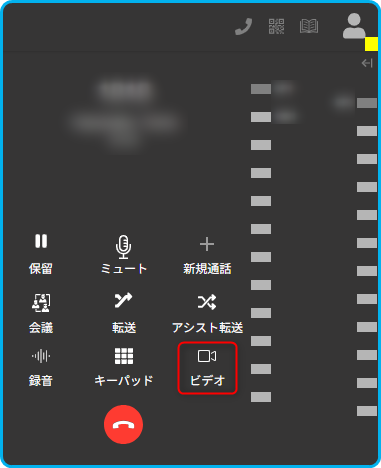
4.3 電話を着信する
4.3.1 着信に応答する
着信に応答する方法になります。
⚫ Dialer 画面がポップアップ表示されますので、応答ボタンを押下します。
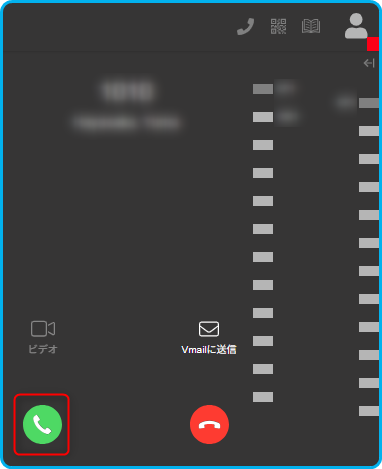
4.3.2 着信を拒否する
着信時を拒否する方法になります。
⚫ Dialer 画面がポップアップ表示されますので、終了ボタンを押下します。
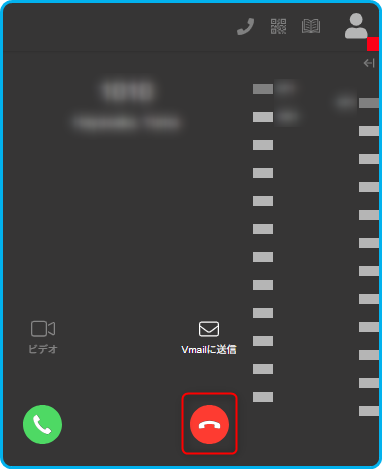
4.3.3 着信をボイスメールに回送する
ボイスメール設定が管理者によって有効になっている場合のみ利用ができます。
⚫ Dialer 画面がポップアップ表示されますので、「Vmailに送信」ボタンを押下します。
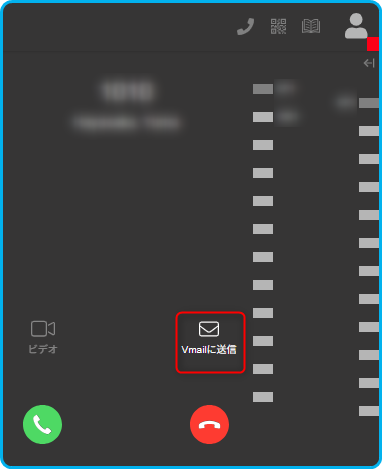
4.4 通話を保留にする
4.4.1 保留を開始する
通話を一時保留にする方法になります。
⚫ 通話中に「保留」ボタンを押下します。尚保留中に転送操作を行うことも可能です。
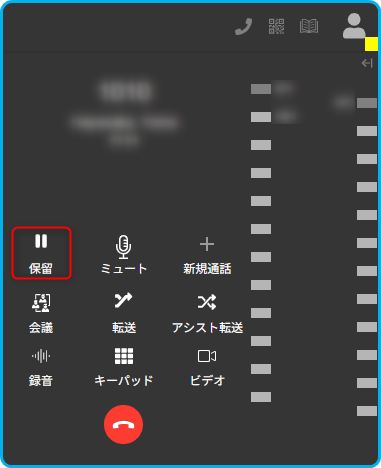
4.4.2 通話を再開する
保留を解除し、通話を再開します。
⚫ 通話中に「再開」ボタンを押下します。
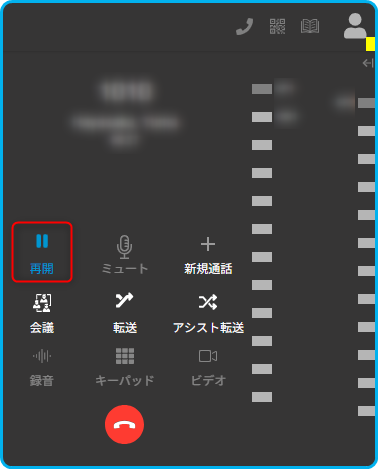
4.5 電話を転送する
4.5.1 電話を転送する(ブラインド転送)
転送先と通話を行わずに転送する方法になります。
⚫ 通話中、「転送」を押下します。
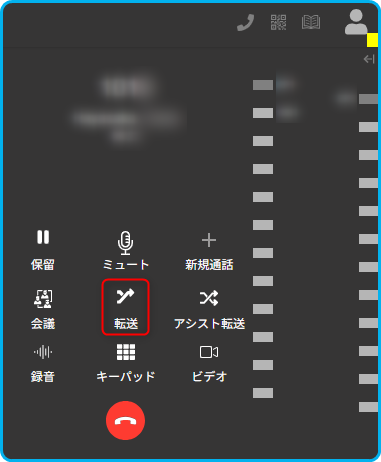
⚫ 転送先の番号を入力し、発信ボタンを押下します。
また戻るボタン(黄緑)を押下することで元の画面に戻ります。
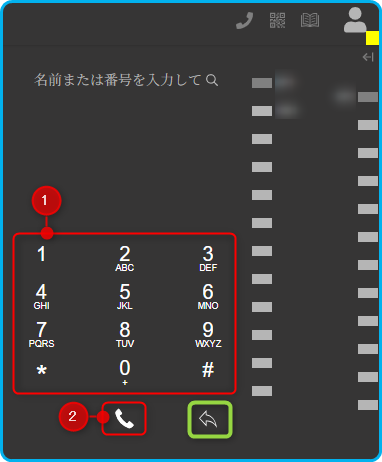
⚫ 以下注意点になります。
◆ 転送操作を実行すると中断できません。
◆ 転送先が通話中もしくは無応答の場合、転送先の設定により挙動が異なります。
◇通話中は通話終了とする設定をしている場合、元の通話に戻ります。
※保留状態で再開しないため、ご注意ください。
◇通話中はボイスメールへ転送する設定をしている場合、
転送された通話は転送先のボイスメールへ転送されます。
転送を行ったユーザーの通話は終了となります。
◇無応答時は通話終了とする場合、転送先との通話が切断された後に元の通話に戻ります。
※保留状態で再開しないため、ご注意ください。
◇無応答時はボイスメールへ転送とする場合、
転送された通話は転送先のボイスメールへ転送されます。
転送を行ったユーザーの通話は終了となります。
4.5.2 通話を転送する(保留転送)
転送先と通話を行うワンステップ後に転送を行う方法になります。
⚫ 通話中、「アシスト転送」を押下します。
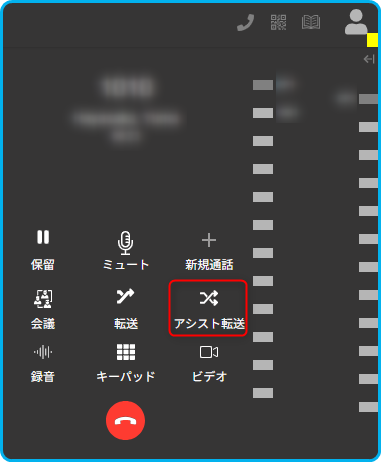
⚫ 転送先の番号を入力し、発信ボタンを押下します。
また戻るボタン(黄緑)を押下することで元の画面に戻ります。
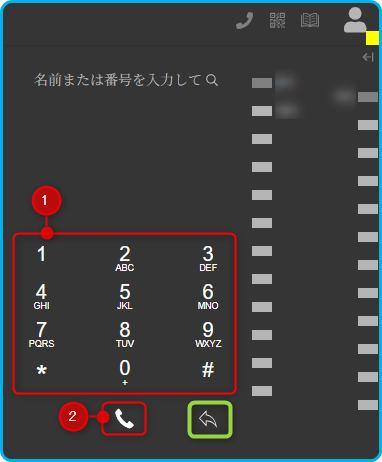
⚫ 転送先が応答し、転送準備が整ったら「参加」を押下します。
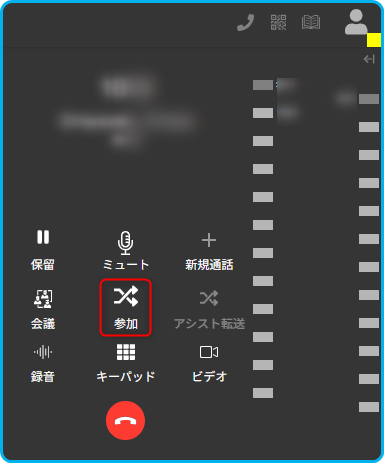
⚫ 転送操作を行ったユーザーは通話終了となり、元の通話相手と転送先で通話が開始されます。
⚫ 以下注意点になります。
◆ 転送先が通話中もしくは無応答の場合、転送先の設定により挙動が異なります。
◇通話中は通話終了とする設定をしている場合、元の通話が保留状態となります。
通話に戻る際は「再開」ボタンをクリックします。
※この間転送されたユーザー側で保留音が流れ続けます。
◇通話中はボイスメールへ転送する設定をしている場合、
転送を行ったユーザーの通話は転送先のボイスメールへ転送されます。
転送先の通話を終了すると元の通話に戻るため「再開」ボタンをクリックし保留を解除します。
※この間転送されたユーザー側で保留音が流れ続けます。
◇無応答時は通話終了とする場合、元の通話が保留状態となります。
元の通話に戻る際は「再開」ボタンをクリックします。
※この間転送されたユーザー側で保留音が流れ続けます。
◇無応答時はボイスメールへ転送する設定をしている場合、
転送を行ったユーザーの通話は転送先のボイスメールへ転送されます。
転送先の通話を終了すると元の通話に戻るため「再開」ボタンをクリックし保留を解除します。
※この間転送されたユーザー側で保留音が流れ続けます。
4.6 通話中に3者音声会議をする
通話中に他の内線を呼び出し、会議を行う方法になります。
⚫ 通話中、「会議」を押下します。
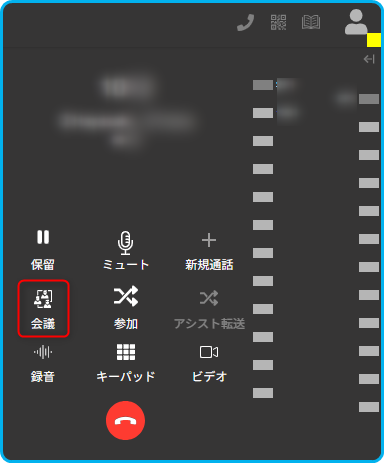
⚫ 会議に参加させたい番号を入力し、発信ボタンを押下します。
また戻るボタン(黄緑)を押下することで元の画面に戻ります。
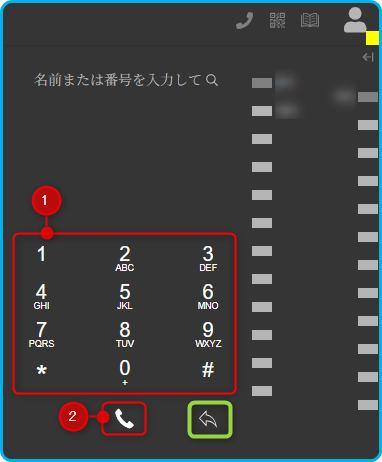
⚫ 追加先が応答した段階で3者音声会議が始まります。
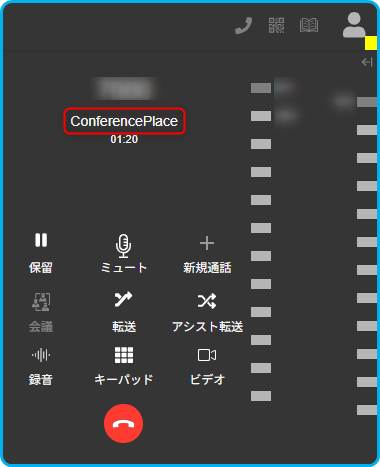
4.7 ステータス設定
内線のステータスを操作することで状況に応じた挙動の変更ができます。
⚫ 右上のアイコンを押下するとステータスが表示されますので選択します。
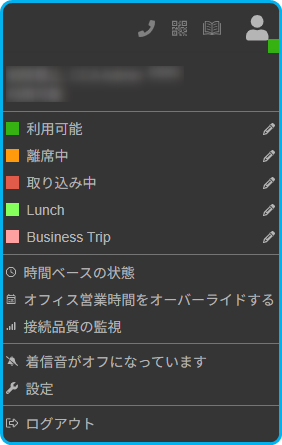
⚫ ステータスの概要は以下の通りです。
なおそれぞれの挙動については管理者にお問い合わせいただくか、
項目 11 にて自身で設定変更いただくようお願いいたします。
●利用可能
応答可能な状況を表します。
●離席中
離席などで一時的に不在である状況を表します。
デフォルトの設定では着信はボイスメールに転送されます。
●取り込み中
外出や会議などで長期的に応答不可能な状況を表します。
デフォルトの設定では着信はボイスメールに転送されます。
●カスタムステータス 1(デフォルト:Lunch)
管理者によって名称変更可能なステータスです。
●カスタムステータス 2(デフォルト:Business Trip)
管理者によって名称変更可能なステータスです。
4.8 電話セレクターの利用
⚫ 通話する際に使用するデバイスを選択する設定になります。
⚫ Dialer 画面にて 「次を使用して通話する」の部分を押下すると同一内線で起動している端末を選択できます。
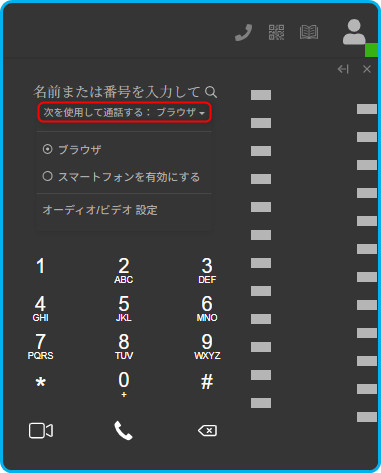
⚫ 以下注意点になります。
◆ 電話機やスマートフォンを利用する場合は、一度Web Clientから選択したデバイスへ発信されます。
利用するデバイスで電話を取って初めて相手を呼び出します。
◆ 通話中に変更することができません。
4.9 使用するマイクやスピーカーを変更する
⚫ 左メニューの「設定」に進み、「オーディオ/ビデオ」を押下します。
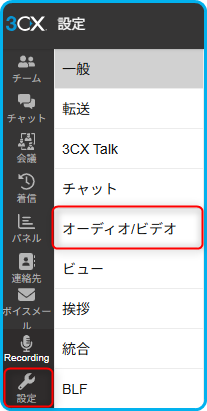
⚫ 設定については以下の通りです。
◆ このデバイスを通話に使用する
4.8 電話セレクターと同じ設定になります。
◆ デバイスの着信音
着信音が鳴る音声出力デバイスを指定できます。
◆ +を置き換え
国際電話着信時に「+」を数字と置き換えて表示したい場合はチェックをつけ、
置き替える番号を空欄に入力します。
◆ カメラ/スピーカー/マイクロフォン
通話および Web 会議で利用するデバイスを選択できます。
◆ ヘッドセットの選択
3CX 対応のヘッドセットを利用する場合は、
項目より選択することで簡単にデバイス連携をすることができます。

